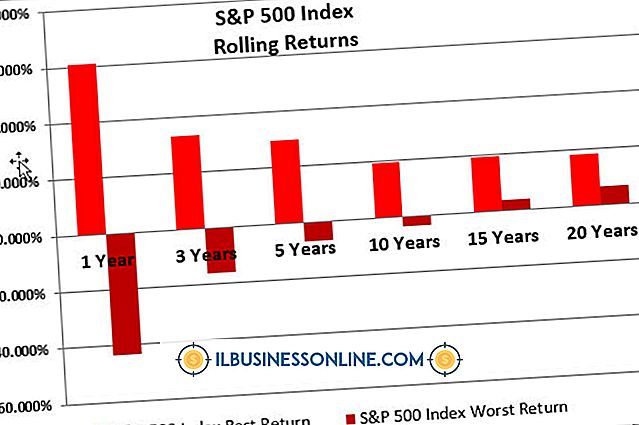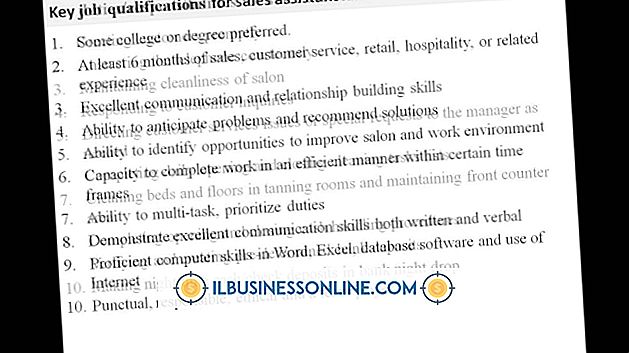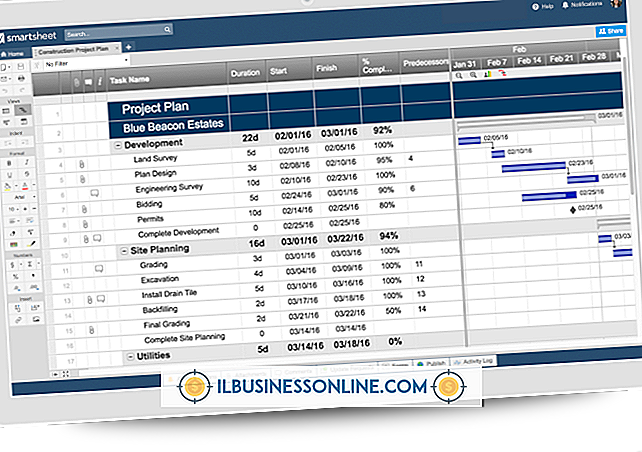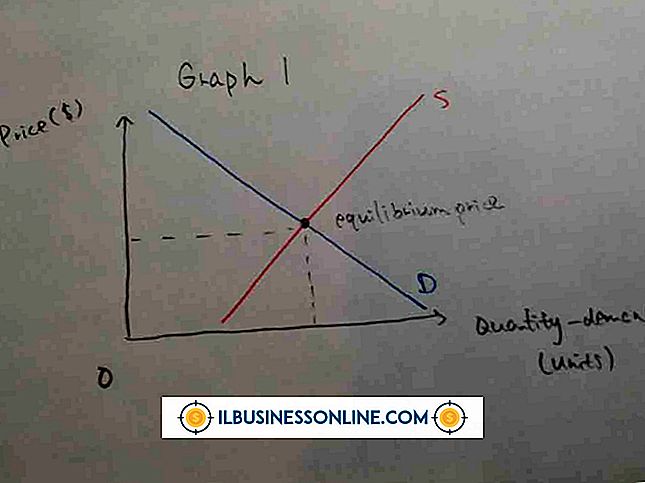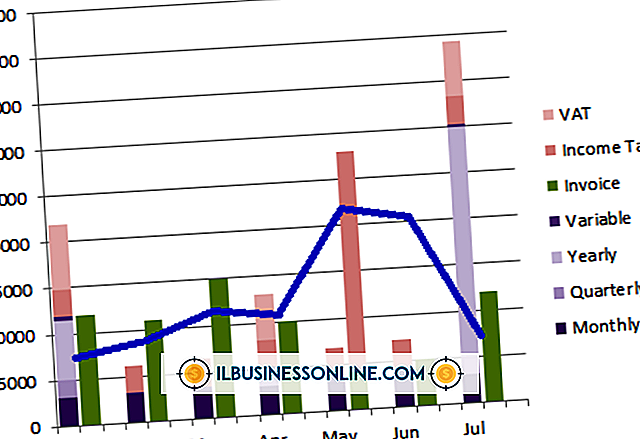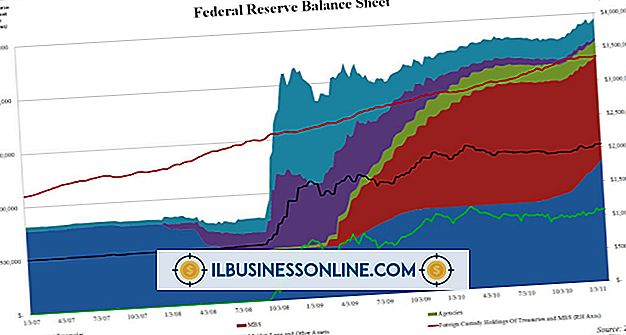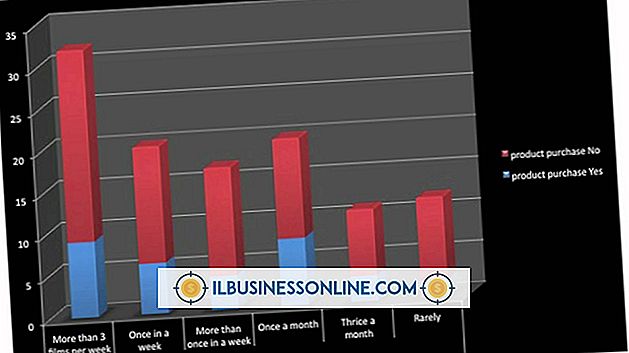Windows no pudo iniciar la red de pares

La ejecución de una red en su hogar u oficina requiere un poco de trabajo preliminar. Cuando conecte en red dos computadoras directamente, el sistema operativo en las computadoras, el tipo de red que elija para crear en Windows y los aspectos físicos de la red afectarán si sus computadoras se verán y se comunicarán entre sí. Cuando observa errores acerca de no iniciar una red de iguales en Windows, uno de estos componentes clave no está configurado o no funciona correctamente.
Comprobar red
Windows permite a los usuarios configurar redes denominadas "Homegroups" o "Workgroups". Por lo general, la primera era para redes domésticas entre computadoras familiares y la última para computadoras de oficina, pero en una pequeña oficina u oficina en casa una homegroup puede servir a los propósitos de un grupo de trabajo: aún puede compartir archivos y dispositivos, y los grupos en el hogar son más fáciles de mantener y administrar. Si está viendo mensajes de error sobre su red, verifique la configuración de su grupo en el hogar. Haga clic en la esquina superior derecha de Windows y luego haga clic en “Buscar” y escriba “Red y uso compartido”, luego haga clic en “Centro de redes y recursos compartidos”. Haga clic en la flecha hacia abajo junto al perfil de red “Hogar o Trabajo” y luego haga clic en “Girar en el descubrimiento de la red ”. Esto hará que su computadora escanee activamente la red en busca de compañeros en todo momento.
Otras computadoras
Para que funcione una red basada en pares, en la que su computadora se conecte a otras computadoras a través de una conexión Wi-Fi o mediante un cable directo, todas las computadoras de la red deben estar encendidas. Windows tiene configuraciones de suspensión automática en las computadoras, lo que ayuda a ahorrar energía y apaga la computadora después de una cantidad determinada de inactividad. Si las otras computadoras en su red están hibernando (o si sus configuraciones de administración de energía están configuradas para apagar la tarjeta de red durante la suspensión), no podrá acceder a ellas y verá mensajes de error.
Arreglalo
Para errores comunes, que a menudo incluyen problemas de red, Microsoft ha creado una utilidad en línea llamada "Fix It" para buscar problemas de configuración en su computadora y corregir las configuraciones. La compañía ofrece una herramienta gratuita Fix It para problemas de redes domésticas (Referencia Uno). Para ejecutar Fix It, cargue la página "¿Por qué no puedo unirme a un grupo en el hogar" y haga clic en el botón "Fix It"? Luego haga clic en Ejecutar y siga las indicaciones para resolver sus problemas de red.
Servicios
Tres servicios particulares de Windows administran redes de igual a igual, y todas las computadoras en su oficina deben tener la misma configuración para reducir los mensajes de error y los problemas de conexión. Haga clic en la esquina superior derecha de Windows y luego haga clic en “Buscar” y escriba “Servicios”, luego haga clic en “Servicios” en “Configuración” para iniciar el programa. Desplácese hacia abajo hasta que vea "Peer Name Resolution Protocol", luego haga clic con el botón derecho en esta entrada y seleccione "Propiedades". Cambie "Tipo de inicio" de manual a automático, luego haga clic en "OK". Haga lo mismo con "Peer Networking Group" y "Peer Networking Identity Manager".